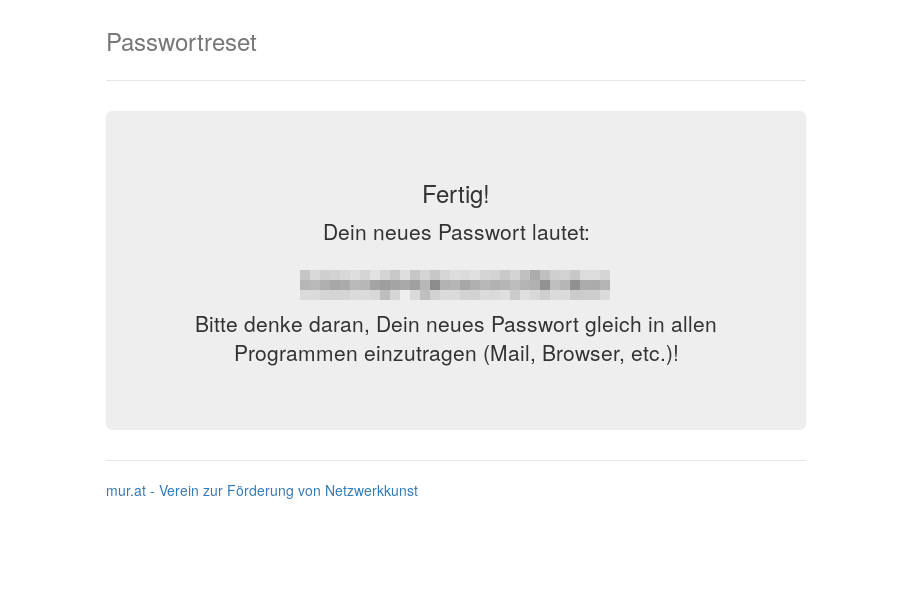|
Größe: 1345
Kommentar:
|
Größe: 1538
Kommentar:
|
| Gelöschter Text ist auf diese Art markiert. | Hinzugefügter Text ist auf diese Art markiert. |
| Zeile 9: | Zeile 9: |
| 1. Anfordern einer ResetID. Dazu trägst Du Deinen User_innennamen (meistens der Teil vor dem @ in Deiner E-Mail-Adresse) in das Feld ein, und wählst die Methode aus, mittels derer wir Dir eine ResetID zustellen sollen. '''Achtung!''' Damit SMS funktioniert, muss Deine Mobilnummer in der [[https://gosa.mur.at/gosa/|Datenbank]] eingetragen sein. Dann klickst Du auf '''Passwortreset anfordern'''. | |
| Zeile 11: | Zeile 10: |
{{attachment:index.png}} |
|
| Zeile 18: | Zeile 15: |
| {{attachment:index.png}} |
|
| Zeile 19: | Zeile 18: |
Hier trägst Du Deinen User_innennamen (meistens der Teil vor dem @ in Deiner E-Mail-Adresse) in das Feld ein, und wählst die Methode aus, mittels derer wir Dir eine ResetID zustellen sollen. '''Achtung!''' Damit SMS funktioniert, muss Deine Mobilnummer in der [[https://gosa.mur.at/gosa/|Datenbank]] eingetragen sein. Dann klickst Du auf '''Passwortreset anfordern'''. {{attachment:request.png}} === ResetID bestätigen === {{attachment:process.png}} === Neues Passwort bestätigen === {{attachment:confirm.png}} === Neues Passwort merken === {{attachment:reset.png}} |
MpwReset Dokumentation
Seit Ende September haben mur.at User_innen die Möglichkeit, mittels mpwreset ihre Passwörter selber zurückzusetzen (z.B. im Falle von Gedächtnisschwund, Datenverlust oder ähnlichen Kalamitäten). Hier ist eine Schritt für Schritt Anleitung zur Bedienung des Werkzeugs.
Kurzanleitung
Wie auf der Startseite des Werkzeugs zu lesen, besteht der Reset Deines Passwortes aus drei Schritten:
- Du solltest innerhalb von ein bis zwei Minuten eine ResetID über die gewünschte Methode zugestellt bekommen. Die trägst Du dann in das dafür vorgesehene Feld ein, und klickst
Startseite
Auf der Startseite findest Du eine Kurzbeschreibung des Ablaufs zum Reset des Passwortes. Wenn Du wirklich ein neues Passwort haben möchtest, dann klick auf den grünen Button zum Passwortreset.
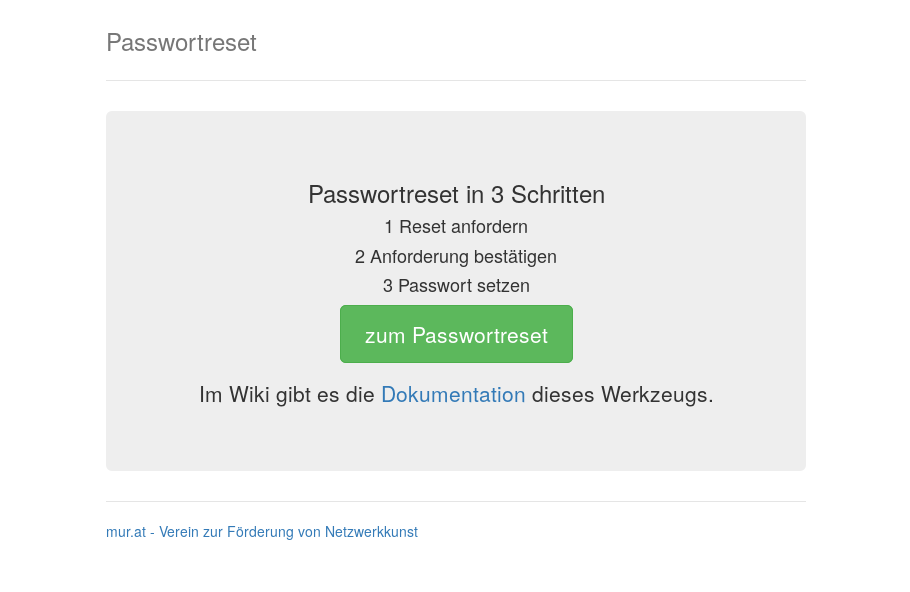
ResetID anfordern
Hier trägst Du Deinen User_innennamen (meistens der Teil vor dem @ in Deiner E-Mail-Adresse) in das Feld ein, und wählst die Methode aus, mittels derer wir Dir eine ResetID zustellen sollen. Achtung! Damit SMS funktioniert, muss Deine Mobilnummer in der Datenbank eingetragen sein. Dann klickst Du auf Passwortreset anfordern.
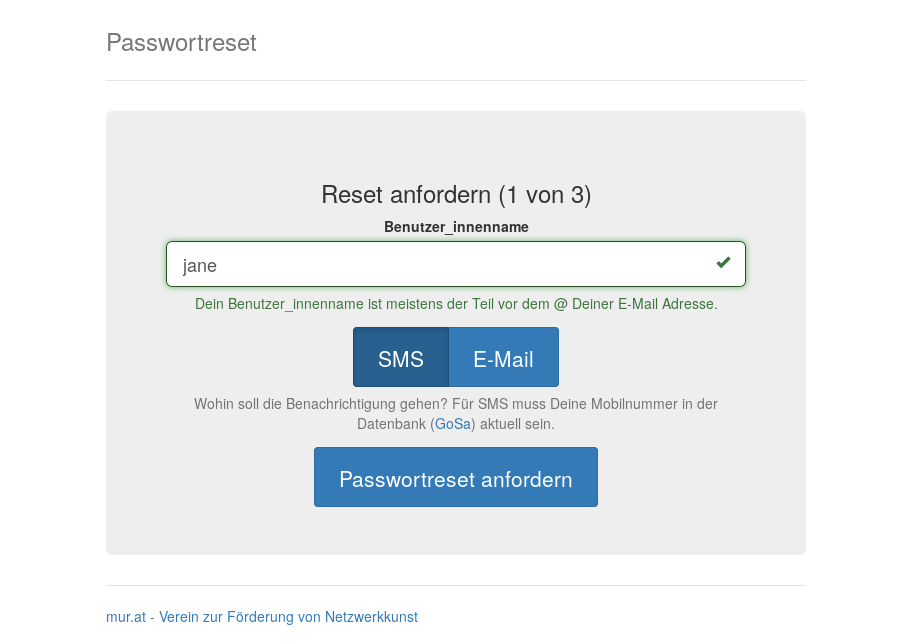
ResetID bestätigen
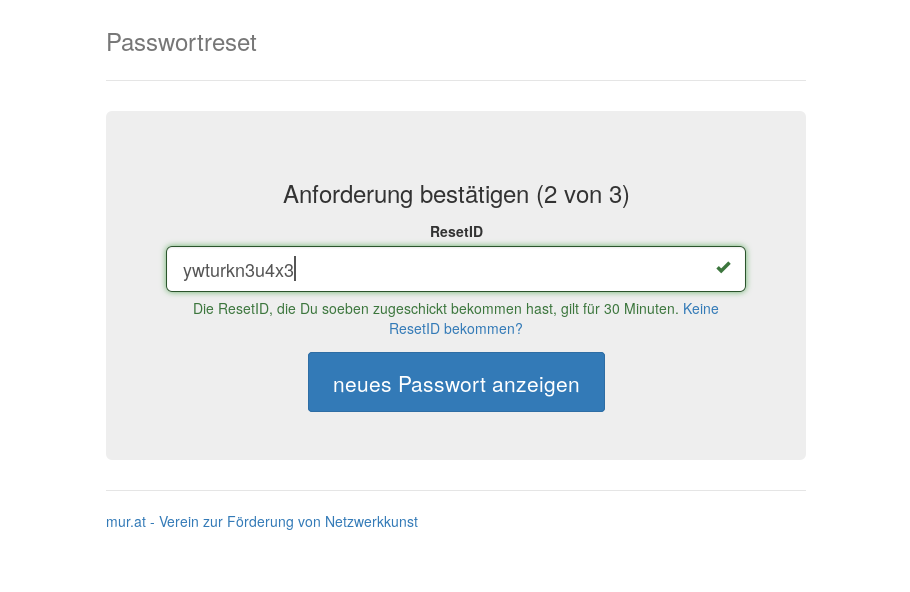
Neues Passwort bestätigen
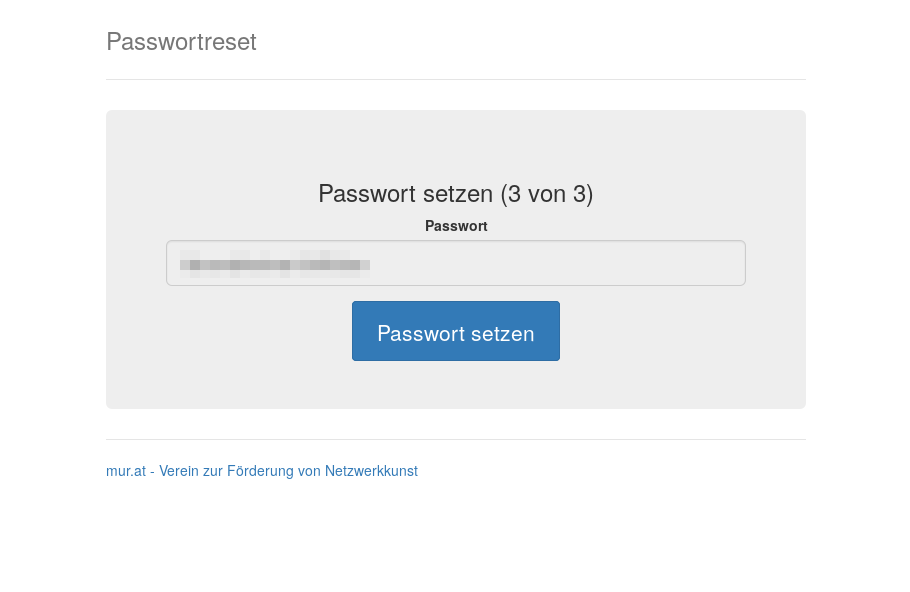
Neues Passwort merken